de migration des données et de mise à jour de CLIMSOFT
|
|
|
- Raoul Cormier
- il y a 8 ans
- Total affichages :
Transcription
1 1Guide CLIMSOFT version 3.2 de migration des données et de mise à jour de CLIMSOFT Rédigé par Myles Kirk-Gushowaty, Incisive Services Group Samuel M. Machua & Cathy Garlick, Centre de services statistiques Avril CLIMSOFT est un système de gestion des données climatiques conçu par Samuel Machua et Albert Mhanda. Le service météorologique du Kenya, le service météorologique du Zimbabwe, l'acmad, le Met Office (service national britannique de météorologie) et l'organisation mondiale de la météorologie.
2 Sommaire Introduction... 3 Mise à jour à partir de la version Avant la mise à jour... 3 Désinstaller et réinstaller CLIMSOFT... 3 Désinstaller CLIMSOFT... 4 Supprimer le dossier CLIMSOFT et créer une nouvelle version vide... 4 Supprimer le fichier du groupe de travail CLIMSOFT... 4 Créer un nouvel utilisateur avec des droits d'administrateur... 4 Réinstaller CLIMSOFT... 4 Débuter l'installation... 5 Configurer des emplacements approuvés dans MS Access... 6 Joindre le fichier du groupe de travail... 6 Résolution des problèmes liés au fichier du groupe de travail... 7 Connexion initiale... 8 Migration des métadonnées... 8 Migration des métadonnées des stations... 8 Migration des métadonnées des éléments... 8 Migration des données... 9 Migration des données à partir de MS Access... 9 Migration des données à partir de MYSQL Page 2
3 Introduction Bienvenue dans le Guide CLIMSOFT Version 3.2 de migration des données et de mise à jour de CLIMSOFT. Ce guide vous expliquera comment mettre CLIMSOFT à jour pour passer de la version 2 à la version 3.2, et comment migrer vos données vers la nouvelle version. Mise à jour à partir de la version 2 CLIMSOFT Version 3.2 est capable de migrer les métadonnées et les données à partir de la Version 2 de CLIMSOFT ; cependant, les métadonnées doivent être migrées en premier. Avant la mise à jour Avant de procéder à la mise à jour vers la version 3.2, il est nécessaire de sauvegarder une copie des fichiers de la base de données CLIMSOFT version 2, de façon à pouvoir les importer par la suite. 1. Pour commencer, trouvez le dossier «CLIMSOFT» et ouvrez-le. 2. Ensuite, ouvrez le dossier «dbase». Vous y trouverez les trois fichiers de la base de données CLIMSOFT : la base de données temporaire, la base de données intermédiaire et la base de données principale. 3. Sélectionnez ces fichiers puis compressez-les dans un dossier zip. 4. Déplacez le dossier compressé vers une destination autre que le dossier CLIMSOFT, comme, par exemple, le dossier Documents ou le Bureau. Désinstaller et réinstaller CLIMSOFT Maintenant que vos données sont en sécurité, il est temps de désinstaller votre version de CLIMSOFT et d'installer la toute dernière version. Afin de procéder à la mise à jour d'une version antérieure de CLIMSOFT, vous devez exécuter plusieurs procédures afin de garantir la fonctionnalité totale de la nouvelle installation. Vous devrez : Remarque : 1. Désinstaller CLIMSOFT par le biais de la fenêtre Programmes et fonctionnalités. 2. Supprimez le dossier CLIMSOFT sous programmes (program files) ou program files x86 (pour les ordinateurs 64 bits) et créez un nouveau dossier vide doté de droits d'utilisateur 3. Supprimez le fichier de groupe de travail CLIMSOFT du dossier system32 ou syswow64(pour les ordinateurs 64 bits) 4. Créez un nouvel utilisateur Windows doté de droits d'administrateur 5. Réinstallez CLIMSOFT Ce guide a été créé en décrivant le processus de mise à jour sur un ordinateur équipé d'un système d'exploitation Windows 7 Home Premium. Ce guide peut également être utilisé sur des ordinateurs fonctionnant sous Windows XP, Vista ou Windows 8 ; cependant, le processus comportera sans doute quelques différences mineures. Page 3
4 Désinstaller CLIMSOFT 1. Pour désinstaller la version actuelle de CLIMSOFT, cliquez sur l'icône du menu Démarrer de Windows puis sur «Panneau de configuration» puis «Programmes et Fonctionnalités». 2. Trouvez «CLIMSOFT Data Management System» dans la liste de programmes, sélectionnez-le, puis cliquez sur «Désinstaller». Windows vous confirmera que le programme a bien été désinstallé. Cliquez sur «OK». Supprimer le dossier CLIMSOFT et créer une nouvelle version vide 1. Pour supprimer le dossier CLIMSOFT, cliquez sur l'icône du menu Démarrer de Windows puis sur «Ordinateur», et ouvrez «Disque Local (C:)». 2. Ouvrez «Programmes (Program Files)» ou «Program Files (X86)» si vous utilisez une version 64 bits de Windows. 3. Trouvez et sélectionnez le dossier «CLIMSOFT», puis appuyez sur <Supprimer> (<Delete>). 4. Cliquez avec le bouton droit sur la fenêtre afin d'afficher la fenêtre de dialogue des options, puis sélectionnez «Nouveau» et «Dossier» 5. Nommez ce dossier «CLIMSOFT» Ce dossier sera utilisé par la suite pour configurer les permissions des utilisateurs et sera le dossier de destination pour l'installation de CLIMSOFT. Supprimer le fichier du groupe de travail CLIMSOFT 1. Pour supprimer le fichier du groupe de travail CLIMSOFT, cliquez sur l'icône du menu Démarrer de Windows puis sur «Ordinateur», et ouvrez «Disque Local (C:)». 2. Ouvrez le dossier «Windows» puis le dossier «System32» si vous utilisez une version 32 bits de Windows ou le dossier «SysWOW64» si vous utilisez une version 64 bits de Windows. 3. Trouvez le fichier «Climsoft.mdw», sélectionnez-le, puis appuyez sur <Supprimer> (<Delete>). Créer un nouvel utilisateur avec des droits d'administrateur 1. Pour créer un nouvel utilisateur, cliquez sur l'icône du menu Démarrer de Windows, puis sur «Panneau de configuration», «Comptes d'utilisateurs» puis «Gérer un autre compte». 2. Cliquez sur «Créer un nouveau compte», puis saisissez un nom pour le compte, sélectionnez «Administrateur» et cliquez sur Créer compte». 3. Pour basculer vers le nouveau compte d'utilisateur, cliquez sur l'icône du menu Démarrer de Windows, puis cliquez sur la flèche située à droite du bouton «Veille (Sleep)». Ceci ouvrira un menu comportant diverses options. Cliquez sur Changer d'utilisateur» pour voir les choix d'utilisateurs disponibles. 4. Sélectionnez l'utilisateur nouvellement créé en cliquant dessus. Ceci ouvrira un nouveau bureau sur lequel vous pourrez compléter le processus d'installation. 1 Réinstaller CLIMSOFT Avant de réinstaller CLIMSOFT, vous devez vous assurer que les fichiers de la base de données sont accessibles et modifiables. Pour ce faire, vous devez supprimer les restrictions «En lecture seule» et accorder des droits d'utilisateur au dossier dans lequel CLIMSOFT va être téléchargé. Pour supprimer les restrictions «En lecture seule» : 1 Veuillez noter que vous devrez continuer à vous reporter à ce guide après avoir changé d'utilisateur. Vous devrez donc en imprimer une copie, en télécharger une copie sur le bureau du nouvel utilisateur ou sauvegarder l'original dans un dossier partagé accessible aux deux utilisateurs. Page 4
5 Trouvez le dossier CLIMSOFT que vous avez créé à l'étape 2, (son emplacement par défaut est C:\Program Files\Climsoft ou C:\Program Files (x86)\climsoft si vous utilisez une version 64 bits de Windows). 1. Cliquez avec le bouton droit sur le dossier et sélectionnez «Propriétés». 2. Décochez la case «En lecture seule» et cliquez sur «Appliquer». 3. Une fenêtre de dialogue apparaîtra avec une option permettant d'«appliquer les modifications à ce dossier ses sous-dossiers et fichiers». Cliquez sur «OK». Vous pouvez également modifier l'octroi de droits d'utilisateurs dans la fenêtre propriétés du dossier CLIMSOFT : 1. Cliquez sur l'onglet «Sécurité» puis sur «Modifier». 2. Cliquez sur «Ajouter», «Avancé» et «Trouver maintenant (Find Now)». 3. Sélectionnez le nouvel utilisateur que vous venez de créer, puis cliquez sur «OK» et à nouveau sur «OK». 4. Cliquez sur l'utilisateur nouvellement ajouté dans la section «Noms de groupe ou d'utilisateurs (Group or user names) :» de la fenêtre, puis cliquez sur «Autoriser (Allow)» dans la fenêtre Contrôle total (Full Control)». 5. Cliquez sur «Appliquer», puis sur «OK». Débuter l'installation Si vous avez reçu votre copie de CLIMSOFT sur un CD, insérez-le maintenant pour débuter l'installation. Si vous avez téléchargé le programme, trouvez le fichier «CLIMSOFT v3-2 setup.exe», cliquez dessus avec le bouton droit et sélectionnez «Exécuter en tant qu'administrateur». Cliquez sur «Oui» pour permettre au programme d'effectuer des modifications sur votre ordinateur. 1. Sélectionnez la langue désirée pour l'installation. Le processus d'installation CLIMSOFT est disponible en anglais, en français et en portugais. 2. Cliquez sur «Suivant» pour continuer. 3. Lisez l'accord de licence ; sélectionnez «J'accepte l'accord» pour accepter les conditions, puis cliquez sur «Suivant». 4. Cliquez sur «Suivant» pour accepter la destination de téléchargement par défaut (recommandé) ou cliquez sur «Parcourir» pour personnaliser cette option, puis cliquez sur «Suivant». Une fenêtre de dialogue apparaîtra et vous informera que le dossier existe déjà. Cliquez sur «OK» pour continuer. 5. Cliquez sur «Suivant» pour accepter les raccourcis du dossier du menu démarrer par défaut ou cliquez sur «Parcourir» pour personnaliser cette option, puis cliquez sur «Suivant». 6. Cliquez sur «Suivant» pour créer une icône de bureau destinée au lancement de CLIMSOFT (recommandé) ou décochez la case à côté de «Créer une icône sur le bureau (Create a desktop icon)» et cliquez sur «Suivant». Page 5
6 7. Lisez attentivement les choix proposés pour l'«emplacement de destination (Destination location)», le «Dossier du menu démarrer (Start Menu folder)» et les options «Tâches supplémentaires», 2 et cliquez sur «Installer» (commandé) si vous êtes satisfait. 8. Cliquez sur «Suivant» pour continuer. 9. Cliquez sur «Terminer». Remarque : Ne démarrez pas CLIMSOFT à ce stade. Avant de démarrer CLIMSOFT pour la première fois, vous devez remplir les étapes de la section suivante, intitulée Configurer des emplacements approuvés dans MS Access. Configurer des emplacements approuvés dans MS Access Avant de démarrer CLIMSOFT vous devez tout d'abord configurer le dossier CLIMSOFT en tant qu'emplacement approuvé dans MS Access. Pour ce faire, ouvrez MS Access à partir de l'icône du bureau (si vous en avez une) ou par le biais du menu démarrer de Windows. 1. Dans MS Access, cliquez sur l'onglet Fichier, puis cliquez sur «Options Access (Access Options)». 2. Ensuite, cliquez sur «Centre de gestion de la confidentialité (Trust Center)» et choisissez «Paramètres de gestion de la confidentialité (Trust Center Settings)». 3. Maintenant, cliquez sur «Emplacements approuvés (Trusted Locations)» puis sur «Ajouter nouvel emplacement (Add new location)», sélectionnez «Parcourir», puis trouvez et sélectionnez le dossier CLIMSOFT (l'emplacement par défaut est C:\Program Files\Climsoft ouc:\program Files (x86)\climsoft si vous utilisez une version 64 bits de Windows). 4. Cochez la case «Approuver aussi les sous-dossiers de cet emplacement (Subfolders of this location are also trusted)» et cliquez sur «OK». 5. Cliquez sur «OK» encore deux fois et fermez MS Access. Joindre le fichier du groupe de travail La dernière série d'étapes du processus d'installation inclut la création d'un mot de passe d'administrateur, et joindre le fichier du groupe de travail CLIMSOFT. Vous devez joindre le fichier du groupe de travail avant de configurer l'utilisateur initial. 1. Pour démarrer le programme et joindre le fichier du groupe de travail CLIMSOFT, cliquez avec le bouton droit sur le raccourci du bureau CLIMSOFT si vous avez choisi d'en créer un, et sélectionnez «Exécuter en tant qu'administrateur (Run as administrator)», ou cliquez avec le bouton droit sur CLIMSOFT dans la liste de programmes du menu Démarrer de Windows et choisissez «Exécuter en tant qu'administrateur ( Run as administrator)» Deux fenêtres de dialogue apparaîtront à ce stade : l'une indiquera que les entrées du registre CLIMSOFT ont été mises à jour et l'autre indiquera que vous devez «Joindre le fichier du groupe de 2 Il s'agit du dernier point où vous pouvez modifier vos sélections avant l'installation. Si, pour quelque raison que ce soit, vous souhaitez modifier vos options d'installation, il vous suffit de cliquer sur «Retour» jusqu'à ce que vous arriviez à la fenêtre où vous souhaitez procéder aux modifications désirées. 3 CLIMSOFT a besoin de mettre à jour le registre et ne peut le faire que si vous disposez de droits d'administrateur. Page 6
7 travail CLIMSOFT dans MS Access» avant de démarrer CLIMSOFT. Dans les deux cas, cliquez sur «OK». MS Access s'ouvrira automatiquement. 3. Dans MS Access, une fenêtre de dialogue «Administrateur de groupe de travail» s'ouvrira automatiquement. Cliquez sur «Joindre (join)». 4. Cliquez sur «Parcourir» puis naviguez vers le dossier System32 si vous utilisez une version 32 bits de Windows ou le dossier SysWOW64 si vous utilisez une version 64 bits de Windows et ouvrez-le. Sélectionnez le fichier Climsoft.mdw, puis cliquez sur «Ouvrir» et sur «OK». 5. Une fenêtre de dialogue apparaîtra pour vous informer que vous avez réussi à joindre le groupe de travail. Cliquez sur «OK». 6. Cliquez sur «OK» dans la fenêtre de dialogue «Administrateur du groupe de travail». Remarque : À ce stade, les utilisateurs reçoivent parfois un message d'erreur similaire à celui indiqué ci-dessous : «run_wkgrp_admin error no: Automation error Unspecified error» Si tel est le cas, veuillez suivre les instructions ci-dessous. Autrement, passez à la section Connexion initiale de ce guide. Résolution des problèmes liés au fichier du groupe de travail Si vous n'arrivez pas à joindre un groupe de travail en suivant la méthode présentée à l'étape 1, veuillez suivre la procédure suivante. Si vous utilisez MS Access 2007 ou 2010 : 1. Ouvrez MS Access à partir de l'icône du bureau ou du menu Démarrer de Windows et appuyez sur <Ctrl-G> pour ouvrir la fenêtre «Immédiat». 2. Saisissez : DoCmd.RunCommand accmdworkgroupadministrator dans la «fenêtre immédiate (Immediate window)» et appuyez sur <Entrer> (<Enter>). La fenêtre de dialogue «Administrateur du groupe de travail (Workgroup Administrator)» devrait s'ouvrir à nouveau. 3. Cliquez sur «Joindre (Join)» puis cliquez sur «Parcourir» et trouvez le fichier du groupe de travail climsoft.mdw (son emplacement par défaut est C:\Windows\System32 ou C:\Windows\SysWOW64 si vous utilisez une version 64 bits de Windows). Sélectionnez le fichier, puis cliquez sur «OK». 4. Une fenêtre de dialogue apparaîtra pour vous informer que vous avez réussi à joindre le groupe de travail. Cliquez sur «OK». Si vous utilisez MS Access 2003 : 1. Ouvrez MS Access à partir de l'icône du bureau ou du menu Démarrer de Windows. 2. Cliquez sur «Outils» puis «Sécurité» et enfin «Administrateur du groupe de travail (Workgroup Administrator)» pour rouvrir la fenêtre de dialogue «Workgroup Administrator». 3. Cliquez sur «Joindre (Join)» puis cliquez sur «Parcourir» et trouvez le fichier du groupe de travail climsoft.mdw (son emplacement par défaut est C:\Windows\System32 ou C:\Windows\SysWOW64 si vous utilisez une version 64 bits de Windows). Sélectionnez le fichier, puis cliquez sur «OK». Page 7
8 4. Une fenêtre de dialogue apparaîtra pour vous informer que vous avez réussi à joindre le groupe de travail. Cliquez sur «OK». Connexion initiale Après avoir réussi à rejoindre le fichier du groupe de travail, une fenêtre de dialogue «Configuration du compte administrateur» apparaîtra 4 : 1. Choisissez votre mot passe et confirmez-le dans les cases fournies 2. Une fenêtre de dialogue CLIMSOFT apparaîtra. Cliquez sur «OK» 3. Une fenêtre de dialogue de «Connexion (Log in)» apparaîtra maintenant. Le nom d'utilisateur «Admin» est choisi automatiquement. Saisissez le mot de passe que vous avez créé ci-dessus et cliquez sur «OK». Félicitations, vous avez réussi à installer CLIMSOFT sur votre ordinateur. Migration des métadonnées Une fois que vous avez réussi à mettre à jour la version 3.2 de CLIMSOFT, il est temps de procéder à la migration de vos métadonnées. Migration des métadonnées des stations 1. Pour commencer, connectez-vous à CLIMSOFT, cliquez sur le bouton «Métadonnées», puis sur le bouton «Station» et enfin sur le bouton «Importer». 2. Sélectionnez l'option «CLIMSOFT Version 2» dans la fenêtre «Type de source (Source Type)», puis cliquez sur «OK». 3. Naviguez jusqu'à l'emplacement du fichier désiré 5 et sélectionnez-le, puis cliquez sur «Open». 4. Une fenêtre apparaîtra pour vous informer que l'opération a bien abouti. Cliquez sur «OK». Seules les nouvelles stations seront importées. Si vous souhaitez remplacer une station existante par une station du même nom, supprimez d'abord la station existante. Migration des métadonnées des éléments 1. Pour commencer, connectez-vous à CLIMSOFT, cliquez sur le bouton «Métadonnées», puis sur le bouton «Éléments» et enfin sur le bouton «Importer». 2. Sélectionnez l'option «CLIMSOFT Version 2» dans la fenêtre «Type de source (Source Type)», puis cliquez sur «OK». 3. Naviguez jusqu'à l'emplacement du fichier désiré 6 et sélectionnez-le, puis cliquez sur «Open». 4. Une fenêtre apparaîtra pour vous informer que l'opération a bien abouti. Cliquez sur «OK». Seuls les nouveaux éléments seront importés. Si vous souhaitez remplacer un élément existant par un élément du même nom, supprimez d'abord l'élément existant. 4 Cette fenêtre de dialogue vous demande de créer un mot de passe. Il doit s'agir d'un mot de passe dont vous vous souviendrez facilement. 5 Le fichier doit être un fichier de base de données Access, qui dispose de l'extension.mdb. 6 Le fichier doit être un fichier de base de données Access, qui dispose de l'extension.mdb. Page 8
9 Migration des données Les données de la base de données principale de CLIMSOFT version 2 sont importées dans la base de données intermédiaire de CLIMSOFT version 3.2. Ceci vous permet de faire passer des contrôles de qualité avancés aux données avant de les télécharger dans la base de données principale de la version 3.2. Les données peuvent être importées à partir du fichier de la base de données principale de MS Access ou du fichier de la base de données principale MYSQL Migration des données à partir de MS Access Pour commencer, décompressez les fichiers de la base de données CLIMSOFT que vous avez compressés dans la section Avant la mise à jour de ce guide. 1. Connectez-vous à CLIMSOFT puis cliquez sur le bouton «Utilités de la base de données (DB Utilities)». 2. Cliquez sur le bouton parcourir situé à droite de «Fichier de la base de données intermédiaire (Intermediate db File)» puis trouvez et sélectionnez le fichier de la base de données principale Access, qui contient les données que vous souhaitez migrer. Il s'agira de la base de données principale de votre dossier décompressé. Cliquez sur «Ouvrir». 3. Ensuite, cliquez sur le bouton «Mise à jour la base de données intermédiaire (Update intermediate db)». Sélectionner «CLIMSOFT v2 Access base de données principale (CLIMSOFT v2 Access main db)» et cliquez sur «OK». La fenêtre de dialogue illustrée en Figure 1 s'affichera alors. Page 9
10 Figure 1 - Fenêtre de dialogue Importer à partir de la base de données principale MS Access v2 4. Cliquez sur la station et les éléments désirés pour les sélectionner, ou cochez la case «Sélectionner tous les éléments et stations (Select all stations and elements)» pour importer toutes les données. 5. Saisissez l'«année '(première) (Begin year)», l'«année (dernière) (End year)», le «Mois (premier) (Begin month)» et «Mois (dernier) (End month)» désirés dans les cases fournies. 6. Saisissez une «Base de données source (Source db)» en cliquant sur la case «...», puis naviguez jusqu'au fichier désiré, sélectionnez-le et cliquez sur le bouton Ouvrir. 7. Cliquez sur «OK». Migration des données à partir de MYSQL 1. Pour commencer, connectez-vous à CLIMSOFT puis cliquez sur le bouton «Utilités de la base de données (DB Utilities)». 2. Cliquez sur le bouton parcourir situé à droite de «Fichier de la base de données intermédiaire (Intermediate db File)» puis trouvez et sélectionnez le fichier de la base de données principale MYSQL CLIMSOFT v2, qui contient les données que vous souhaitez migrer. Cliquez sur «Ouvrir». 3. Ensuite, cliquez sur le bouton «Mise à jour la base de données intermédiaire (Update intermediate db)». Sélectionner «CLIMSOFT v2 MYSQL base de données principale (CLIMSOFT v2 MYSQL main db)» et cliquez sur «OK». La fenêtre de dialogue illustrée en figure 2 s'affichera alors. Page 10
11 Figure 2 - Fenêtre de dialogue Importer à partir de la base de données principale MYSQL v2 4. Cliquez sur la station et les éléments désirés pour les sélectionner, ou cochez «Sélectionner tous les éléments et stations (Select all stations and elements)» pour importer toutes les données. 5. Saisissez l'«année '(première) (Begin year)», l'«année (dernière) (End year)», le «Mois (premier) (Begin month)» et «Mois (dernier) (End month)» désirés dans les cases fournies. 6. La source de données apparaîtra automatiquement dans la case «ODBC DSN». S'il s'agit de la source des données désirées, cliquez sur «OK». Autrement, saisissez un nom de fichier différent, puis cliquez sur «OK». Page 11
Qlik Sense Desktop. Qlik Sense 2.0.2 Copyright 1993-2015 QlikTech International AB. Tous droits réservés.
 Qlik Sense Desktop Qlik Sense 2.0.2 Copyright 1993-2015 QlikTech International AB. Tous droits réservés. Copyright 1993-2015 QlikTech International AB. Tous droits réservés. Qlik, QlikTech, Qlik Sense,
Qlik Sense Desktop Qlik Sense 2.0.2 Copyright 1993-2015 QlikTech International AB. Tous droits réservés. Copyright 1993-2015 QlikTech International AB. Tous droits réservés. Qlik, QlikTech, Qlik Sense,
Guide d installation
 Secure Backup Guide d installation Marques et copyright Marques commerciales Windows est une marque déposée de Microsoft Corporation aux États-Unis et dans d'autres pays. Tous les autres noms de marques
Secure Backup Guide d installation Marques et copyright Marques commerciales Windows est une marque déposée de Microsoft Corporation aux États-Unis et dans d'autres pays. Tous les autres noms de marques
GUIDE DE DÉMARRAGE RAPIDE
 GUIDE DE DÉMARRAGE RAPIDE Bienvenue dans SugarSync. Ce guide explique comment installer SugarSync sur votre ordinateur principal, configurer vos dossiers à synchroniser dans le cloud SugarSync. et utiliser
GUIDE DE DÉMARRAGE RAPIDE Bienvenue dans SugarSync. Ce guide explique comment installer SugarSync sur votre ordinateur principal, configurer vos dossiers à synchroniser dans le cloud SugarSync. et utiliser
HP Data Protector Express Software - Tutoriel 3. Réalisation de votre première sauvegarde et restauration de disque
 HP Data Protector Express Software - Tutoriel 3 Réalisation de votre première sauvegarde et restauration de disque Que contient ce tutoriel? Après avoir lu ce tutoriel, vous pourrez : utiliser les fonctions
HP Data Protector Express Software - Tutoriel 3 Réalisation de votre première sauvegarde et restauration de disque Que contient ce tutoriel? Après avoir lu ce tutoriel, vous pourrez : utiliser les fonctions
COMMENT INSTALLER LE SERVEUR QIPAIE
 COMMENT INSTALLER LE SERVEUR QIPAIE A. INSTALLEZ LE SERVEUR QIPAIE...2 B. VÉRIFIEZ LE PARTAGE DU RÉPETOIRE DES COPIES DE SÉCURITÉ QIPAIE....12 C. COMMENT REFAIRE LE PARTAGE DBQIPAIEBACKUPS DANS WINDOWS
COMMENT INSTALLER LE SERVEUR QIPAIE A. INSTALLEZ LE SERVEUR QIPAIE...2 B. VÉRIFIEZ LE PARTAGE DU RÉPETOIRE DES COPIES DE SÉCURITÉ QIPAIE....12 C. COMMENT REFAIRE LE PARTAGE DBQIPAIEBACKUPS DANS WINDOWS
Service Informatique et Télématique (SITEL), Emile-Argand 11, 2009 Neuchâtel, Tél. +41 032 718 2000, hotline.sitel@unine.ch.
 Terminal Server 1. Présentation Le terminal server est un service offert par les serveurs Windows 2000 ou par une version spéciale de windows NT 4.0 server, appelée Terminal Server. Un programme client
Terminal Server 1. Présentation Le terminal server est un service offert par les serveurs Windows 2000 ou par une version spéciale de windows NT 4.0 server, appelée Terminal Server. Un programme client
Guide d'installation du token
 Connectivity 3SKey Guide d'installation du token Ce document explique comment installer et désinstaller le logiciel du token 3SKey. 06 mars 2015 3SKey Table des matières.préambule...3 1 Conditions préalables
Connectivity 3SKey Guide d'installation du token Ce document explique comment installer et désinstaller le logiciel du token 3SKey. 06 mars 2015 3SKey Table des matières.préambule...3 1 Conditions préalables
CP Upgrade Guide HOPEX V1R1 FR. Révisé le : 25 octobre 2013. Créé le : 16 juillet 2012. Auteur : Jérôme Horber
 CP Upgrade Guide HOPEX V1R1 FR Révisé le : 25 octobre 2013 Créé le : 16 juillet 2012 Auteur : Jérôme Horber SOMMAIRE Sommaire... 2 Préambule... 3 Mettre à niveau les programmes HOPEX... 4 Mettre à niveau
CP Upgrade Guide HOPEX V1R1 FR Révisé le : 25 octobre 2013 Créé le : 16 juillet 2012 Auteur : Jérôme Horber SOMMAIRE Sommaire... 2 Préambule... 3 Mettre à niveau les programmes HOPEX... 4 Mettre à niveau
Dispositions relatives à l'installation :
 Dispositions relatives à l'installation : Consultez le Guide d'installation pour obtenir des informations détaillées sur les opérations décrites dans ce guide, notamment sur l'alimentation, le montage
Dispositions relatives à l'installation : Consultez le Guide d'installation pour obtenir des informations détaillées sur les opérations décrites dans ce guide, notamment sur l'alimentation, le montage
STATISTICA Version 12 : Instructions d'installation
 STATISTICA Version 12 : Instructions d'installation STATISTICA Entreprise Server Remarques : 1. L'installation de STATISTICA Entreprise Server s'effectue en deux temps : a) l'installation du serveur et
STATISTICA Version 12 : Instructions d'installation STATISTICA Entreprise Server Remarques : 1. L'installation de STATISTICA Entreprise Server s'effectue en deux temps : a) l'installation du serveur et
FileMaker 13. Guide ODBC et JDBC
 FileMaker 13 Guide ODBC et JDBC 2004-2013 FileMaker, Inc. Tous droits réservés. FileMaker, Inc. 5201 Patrick Henry Drive Santa Clara, Californie 95054 FileMaker et Bento sont des marques commerciales de
FileMaker 13 Guide ODBC et JDBC 2004-2013 FileMaker, Inc. Tous droits réservés. FileMaker, Inc. 5201 Patrick Henry Drive Santa Clara, Californie 95054 FileMaker et Bento sont des marques commerciales de
5004H103 Ed. 02. Procédure d installation du logiciel AKO-5004
 5004H103 Ed. 02 F Procédure d installation du logiciel AKO-5004 Table des matières 1 Configuration minimum requise... Error! Marcador no definido. 2 Procédure d installation... Error! Marcador no definido.
5004H103 Ed. 02 F Procédure d installation du logiciel AKO-5004 Table des matières 1 Configuration minimum requise... Error! Marcador no definido. 2 Procédure d installation... Error! Marcador no definido.
Procédure d Installation et de mise à jour du client CAN-8 32 bits
 Page 1 of 9 Sounds Virtual Inc. Dec 20 2014 920 Yonge Street Suite 801, M4W 3C7 Toronto, Ontario, Canada support@ Tel 416 968 7155 ext# 502 - Sans frais : 1 855 305 9937 ext#502 Procédure d Installation
Page 1 of 9 Sounds Virtual Inc. Dec 20 2014 920 Yonge Street Suite 801, M4W 3C7 Toronto, Ontario, Canada support@ Tel 416 968 7155 ext# 502 - Sans frais : 1 855 305 9937 ext#502 Procédure d Installation
IBM SPSS Statistics Version 22. Instructions d'installation sous Windows (licence simultanée)
 IBM SPSS Statistics Version 22 Instructions d'installation sous Windows (licence simultanée) Table des matières Instructions d'installation....... 1 Configuration requise........... 1 Installation...............
IBM SPSS Statistics Version 22 Instructions d'installation sous Windows (licence simultanée) Table des matières Instructions d'installation....... 1 Configuration requise........... 1 Installation...............
Guide de déploiement
 Guide de déploiement Installation du logiciel - Table des matières Présentation du déploiement du logiciel CommNet Server Windows Cluster Windows - Serveur virtuel CommNet Agent Windows Cluster Windows
Guide de déploiement Installation du logiciel - Table des matières Présentation du déploiement du logiciel CommNet Server Windows Cluster Windows - Serveur virtuel CommNet Agent Windows Cluster Windows
Manuel de l utilisateur de Samsung Auto Backup
 rev.2010-06-29 Manuel de l utilisateur de Samsung Auto Backup Table des matières Contents Chapter1 Précautions Chapter2 Les concepts de base de la sauvegarde (Backup) Apprendre les concepts de base de
rev.2010-06-29 Manuel de l utilisateur de Samsung Auto Backup Table des matières Contents Chapter1 Précautions Chapter2 Les concepts de base de la sauvegarde (Backup) Apprendre les concepts de base de
IBM SPSS Statistics Version 22. Instructions d'installation sous Windows (licence nominative)
 IBM SPSS Statistics Version 22 Instructions d'installation sous Windows (licence nominative) Table des matières Instructions d'installation....... 1 Configuration requise........... 1 Code d'autorisation...........
IBM SPSS Statistics Version 22 Instructions d'installation sous Windows (licence nominative) Table des matières Instructions d'installation....... 1 Configuration requise........... 1 Code d'autorisation...........
Installation FollowMe Q server
 Installation FollowMe Q server FollowMe Rev 1.00 30 nov 2007 Pré requis FollowMe v5 est un service de Windows et s'installe sur tout poste fonctionnant sous XP Pro, 2000 server, 2003 server. Il utilise
Installation FollowMe Q server FollowMe Rev 1.00 30 nov 2007 Pré requis FollowMe v5 est un service de Windows et s'installe sur tout poste fonctionnant sous XP Pro, 2000 server, 2003 server. Il utilise
Symantec Backup Exec 12.5 for Windows Servers. Guide d'installation rapide
 Symantec Backup Exec 12.5 for Windows Servers Guide d'installation rapide 13897290 Installation de Backup Exec Ce document traite des sujets suivants: Configuration requise Conditions préalables à l'installation
Symantec Backup Exec 12.5 for Windows Servers Guide d'installation rapide 13897290 Installation de Backup Exec Ce document traite des sujets suivants: Configuration requise Conditions préalables à l'installation
Web service AREA Manuel d installation et d utilisation du mode déconnecté. Version du 18 mars 2011
 Web service AREA Manuel d installation et d utilisation du mode déconnecté Version du 18 mars 2011 sommaire 1 Installation du mode déconnecté : 4 2 Utilisation du mode déconnecté : 21 - Synchronisation
Web service AREA Manuel d installation et d utilisation du mode déconnecté Version du 18 mars 2011 sommaire 1 Installation du mode déconnecté : 4 2 Utilisation du mode déconnecté : 21 - Synchronisation
Pour le désactiver, décochez "Site web du logiciel au démarrage" dans le menu "Fichier"
 1 Présentation PersoApps Semainier est un petit logiciel totalement gratuit permettant à un particulier ou une petite association de gérer des agendas à la semaine. Il vous permettra de saisir les rendez-vous,
1 Présentation PersoApps Semainier est un petit logiciel totalement gratuit permettant à un particulier ou une petite association de gérer des agendas à la semaine. Il vous permettra de saisir les rendez-vous,
Module SMS pour Microsoft Outlook MD et Outlook MD Express. Guide d'aide. Guide d'aide du module SMS de Rogers Page 1 sur 40 Tous droits réservés
 Module SMS pour Microsoft Outlook MD et Outlook MD Express Guide d'aide Guide d'aide du module SMS de Rogers Page 1 sur 40 Table des matières 1. Exigences minimales :...3 2. Installation...4 1. Téléchargement
Module SMS pour Microsoft Outlook MD et Outlook MD Express Guide d'aide Guide d'aide du module SMS de Rogers Page 1 sur 40 Table des matières 1. Exigences minimales :...3 2. Installation...4 1. Téléchargement
Extension WebEx pour la téléphonie IP Cisco Unified
 Extension WebEx pour la téléphonie IP Cisco Unified Guide d utilisation Version 2.7 Copyright 1997 2010 Cisco et/ou ses affiliés. Tous droits réservés. Cisco, WebEx et Cisco WebEx sont des marques déposées
Extension WebEx pour la téléphonie IP Cisco Unified Guide d utilisation Version 2.7 Copyright 1997 2010 Cisco et/ou ses affiliés. Tous droits réservés. Cisco, WebEx et Cisco WebEx sont des marques déposées
FANTEC HDD-Sneaker MANUEL D'UTILISATION. Comprend: Guide d'installation de materiel Disque dur Formatage manuel PCClone EX Guide d'installation
 FANTEC HDD-Sneaker MANUEL D'UTILISATION Comprend: Guide d'installation de materiel Disque dur Formatage manuel PCClone EX Guide d'installation Connexion de l'alimentation et le port USB 3.0: Bouton de
FANTEC HDD-Sneaker MANUEL D'UTILISATION Comprend: Guide d'installation de materiel Disque dur Formatage manuel PCClone EX Guide d'installation Connexion de l'alimentation et le port USB 3.0: Bouton de
Nettoyer Windows Vista et Windows 7
 Nettoyer Windows Vista et Windows 7 Si vous utilisez Windows 7 ou Windows Vista depuis plusieurs mois, le constat peut être alarmant avec un fossé entre vos performances actuelles et celles que vous aviez
Nettoyer Windows Vista et Windows 7 Si vous utilisez Windows 7 ou Windows Vista depuis plusieurs mois, le constat peut être alarmant avec un fossé entre vos performances actuelles et celles que vous aviez
Guide d'installation
 1/7 The-Excalibur.com The Excalibur "hors ligne" : La poker-clock sans connection Internet Guide d'installation 2/7 Sommaire 1 Important... 3 2 Présentation... 3 3 Pré-requis... 3 4 Installation du serveur
1/7 The-Excalibur.com The Excalibur "hors ligne" : La poker-clock sans connection Internet Guide d'installation 2/7 Sommaire 1 Important... 3 2 Présentation... 3 3 Pré-requis... 3 4 Installation du serveur
Installation de Microsoft Office 2012-09-12 Version 2.1
 Installation de Microsoft Office 2012-09-12 Version 2.1 TABLE DES MATIÈRES Installation de Microsoft Office... 2 Informations concernant la Pré-Installation... 2 Installation de Microsoft Office... 3 Guide
Installation de Microsoft Office 2012-09-12 Version 2.1 TABLE DES MATIÈRES Installation de Microsoft Office... 2 Informations concernant la Pré-Installation... 2 Installation de Microsoft Office... 3 Guide
Documentation Cobian
 SOFT-AND-COM Documentation Cobian Installation et Utilisation Jérémy Cadot 04/06/2010 PRESENTATION : Cobian Backup est un programme multi-threads que vous pouvez utiliser pour planifier et sauvegarder
SOFT-AND-COM Documentation Cobian Installation et Utilisation Jérémy Cadot 04/06/2010 PRESENTATION : Cobian Backup est un programme multi-threads que vous pouvez utiliser pour planifier et sauvegarder
FANTEC DB-229US Manuel de l'utilisateur
 Manuel de l'utilisateur Contenu: - Installation du disque dur - Guide de Formatage du disque dur - Utilisation du logiciel de sauvegarde INSTALLATION DU DISQUE DUR 1. Retirer le couvercle [A] du boîtier.
Manuel de l'utilisateur Contenu: - Installation du disque dur - Guide de Formatage du disque dur - Utilisation du logiciel de sauvegarde INSTALLATION DU DISQUE DUR 1. Retirer le couvercle [A] du boîtier.
Système d information géographique SavGIS 3.Démarrer avec SavGIS Installer et démarrer SavGIS
 Système d information géographique SavGIS.Démarrer avec SavGIS Installer et démarrer SavGIS www.savgis.org S avgi S Conception et architecture : Marc Souris Algorithmique et développement : Marc Souris
Système d information géographique SavGIS.Démarrer avec SavGIS Installer et démarrer SavGIS www.savgis.org S avgi S Conception et architecture : Marc Souris Algorithmique et développement : Marc Souris
Stellar Phoenix Outlook PST Repair - Technical 5.0 Guide d'installation
 Stellar Phoenix Outlook PST Repair - Technical 5.0 Guide d'installation 1 Présentation Stellar Phoenix Outlook PST Repair - Technical offre une solution complète pour la récupération de données à partir
Stellar Phoenix Outlook PST Repair - Technical 5.0 Guide d'installation 1 Présentation Stellar Phoenix Outlook PST Repair - Technical offre une solution complète pour la récupération de données à partir
Business Sharepoint Contenu
 Business Sharepoint Contenu Comment ajouter un utilisateur BlackBerry? (Business Sharepoint)... 2 Comment démarrer avec Business Sharepoint?... 10 Comment se connecter à son site personnel Business SharePoint?...
Business Sharepoint Contenu Comment ajouter un utilisateur BlackBerry? (Business Sharepoint)... 2 Comment démarrer avec Business Sharepoint?... 10 Comment se connecter à son site personnel Business SharePoint?...
GUIDE D'UTILISATION: Comment installer la Renault Media Nav Toolbox? GUIDE D'UTILISATION: Comment créer une empreinte digitale de votre appareil sur
 GUIDE D'UTILISATION: Comment installer la Renault Media Nav Toolbox? GUIDE D'UTILISATION: Comment créer une empreinte digitale de votre appareil sur un périphérique de stockage USB? GUIDE D'UTILISATION:
GUIDE D'UTILISATION: Comment installer la Renault Media Nav Toolbox? GUIDE D'UTILISATION: Comment créer une empreinte digitale de votre appareil sur un périphérique de stockage USB? GUIDE D'UTILISATION:
Guide de l'utilisateur. Linksys AE1000 Adaptateur USB sans fil - N hautes performances
 Guide de l'utilisateur Linksys AE1000 Adaptateur USB sans fil - N hautes performances Table des matières Table des matières Chapitre 1 : Présentation du produit 1 Voyant 1 Chapitre 2 : Installation 2 Installation
Guide de l'utilisateur Linksys AE1000 Adaptateur USB sans fil - N hautes performances Table des matières Table des matières Chapitre 1 : Présentation du produit 1 Voyant 1 Chapitre 2 : Installation 2 Installation
FAQ Trouvez des solutions aux problématiques techniques.
 FAQ Trouvez des solutions aux problématiques techniques. 1. Au lieu des livres numériques dont je m'attendais, j'ai téléchargé un fichier qui s'intitule «urllink.acsm». Où est le livre numérique? 2. Comment
FAQ Trouvez des solutions aux problématiques techniques. 1. Au lieu des livres numériques dont je m'attendais, j'ai téléchargé un fichier qui s'intitule «urllink.acsm». Où est le livre numérique? 2. Comment
Une mise à jour du logiciel du lecteur FreeStyle InsuLinx est nécessaire. Veuillez lire l'ensemble de ce document avant de commencer.
 Une mise à jour du logiciel du lecteur FreeStyle InsuLinx est nécessaire. Veuillez lire l'ensemble de ce document avant de commencer. Les étapes suivantes vous guideront à travers le processus de téléchargement
Une mise à jour du logiciel du lecteur FreeStyle InsuLinx est nécessaire. Veuillez lire l'ensemble de ce document avant de commencer. Les étapes suivantes vous guideront à travers le processus de téléchargement
Sauvegarder ses données avec Syncback Windows 98, 2000, Me, NT, XP
 Sauvegarder ses données avec Syncback Windows 98, 2000, Me, NT, XP A. Introduction : Contrairement à ce que beaucoup pensent, la sauvegarde de données n'est pas une perte de temps, mais à l'inverse un
Sauvegarder ses données avec Syncback Windows 98, 2000, Me, NT, XP A. Introduction : Contrairement à ce que beaucoup pensent, la sauvegarde de données n'est pas une perte de temps, mais à l'inverse un
Installer VMware vsphere
 Installer VMware vsphere Ce document contient des informations confidentielles et ne doit pas être communiqué à des tiers sans autorisation écrite d'acipia Référence dossier Installer VMware vsphere Auteur
Installer VMware vsphere Ce document contient des informations confidentielles et ne doit pas être communiqué à des tiers sans autorisation écrite d'acipia Référence dossier Installer VMware vsphere Auteur
Mise à jour de version
 Mise à jour de version Cegid Business Version 2008 Service d'assistance Téléphonique 0 826 888 488 Sommaire 1. A lire avant installation... 3 2. Installer les nouvelles versions des logiciels... 4 Compte
Mise à jour de version Cegid Business Version 2008 Service d'assistance Téléphonique 0 826 888 488 Sommaire 1. A lire avant installation... 3 2. Installer les nouvelles versions des logiciels... 4 Compte
Edutab. gestion centralisée de tablettes Android
 Edutab gestion centralisée de tablettes Android Résumé Ce document présente le logiciel Edutab : utilisation en mode enseignant (applications, documents) utilisation en mode administrateur (configuration,
Edutab gestion centralisée de tablettes Android Résumé Ce document présente le logiciel Edutab : utilisation en mode enseignant (applications, documents) utilisation en mode administrateur (configuration,
Instructions préliminaires P2WW-2600-01FR Préface
 Instructions préliminaires P2WW-2600-01FR Préface Nous vous remercions d'avoir choisi Rack2-Filer! Rack2-Filer est une application logicielle qui rend possible la gestion et la visualisation des données
Instructions préliminaires P2WW-2600-01FR Préface Nous vous remercions d'avoir choisi Rack2-Filer! Rack2-Filer est une application logicielle qui rend possible la gestion et la visualisation des données
TecLocal 4.0. Nouveautés de la version 4.0 (notes de mise à jour)
 TecLocal 4.0 Nouveautés de la version 4.0 (notes de mise à jour) 22.07.2013 Page 1 Sommaire 1. Configuration logicielle requise...3 2. Principales nouvelles fonctionnalités........9 3. Modifications supplémentaires..........14
TecLocal 4.0 Nouveautés de la version 4.0 (notes de mise à jour) 22.07.2013 Page 1 Sommaire 1. Configuration logicielle requise...3 2. Principales nouvelles fonctionnalités........9 3. Modifications supplémentaires..........14
AxCrypt pour Windows
 AxCrypt pour Windows AxCrypt est un logiciel permettant de crypter/décrypter vos données sensibles pour éviter que des personnes malveillantes puissent y accéder. Pré-requis : Windows 95/98/Me/NT/2000/XP
AxCrypt pour Windows AxCrypt est un logiciel permettant de crypter/décrypter vos données sensibles pour éviter que des personnes malveillantes puissent y accéder. Pré-requis : Windows 95/98/Me/NT/2000/XP
Cloner son système avec True Image
 Cloner son système avec True Image Votre Windows est tout propre et fonctionnel et vous ne disposez pas de son disque d'installation? Avec le logiciel True Image d'acronis, vous pouvez créer une image
Cloner son système avec True Image Votre Windows est tout propre et fonctionnel et vous ne disposez pas de son disque d'installation? Avec le logiciel True Image d'acronis, vous pouvez créer une image
Étape 3 : Afin d'approfondir vos connaissances sur le bit d'archivage, vous apprendrez l'effet d'une modification d'un fichier sur celui-ci.
 5.6.3 TP : Sauvegarde et restauration Introduction Imprimez et exécutez ce TP. Au cours de ce TP, vous apprendrez à créer différentes sauvegardes du contenu d'un dossier spécifique. Vous effectuerez également
5.6.3 TP : Sauvegarde et restauration Introduction Imprimez et exécutez ce TP. Au cours de ce TP, vous apprendrez à créer différentes sauvegardes du contenu d'un dossier spécifique. Vous effectuerez également
Notes de version pour Symantec Endpoint Protection Small Business Edition, version 12, mise à jour de version 1
 Notes de version pour Symantec Endpoint Protection Small Business Edition, version 12, mise à jour de version 1 Notes de version pour Symantec Endpoint Protection Small Business Edition, version 12, mise
Notes de version pour Symantec Endpoint Protection Small Business Edition, version 12, mise à jour de version 1 Notes de version pour Symantec Endpoint Protection Small Business Edition, version 12, mise
Oracle Database SQL Developer Guide D'Installation Release 4.0 E38928-06
 Oracle Database SQL Developer Guide D'Installation Release 4.0 E38928-06 Pour accéder à la documentation détaillée de SQL Developer : voir Oracle Database SQL Developer Installation Guide Installer Oracle
Oracle Database SQL Developer Guide D'Installation Release 4.0 E38928-06 Pour accéder à la documentation détaillée de SQL Developer : voir Oracle Database SQL Developer Installation Guide Installer Oracle
Découvrir la messagerie électronique et communiquer entre collègues. Entrer dans le programme Microsoft Outlook Web Access
 Intégration des technologies de l'information et de la communication dans les écoles neuchâteloises SUPPORT DE COURS MODULE T2 Découvrir la messagerie électronique et communiquer entre collègues SOMMAIRE
Intégration des technologies de l'information et de la communication dans les écoles neuchâteloises SUPPORT DE COURS MODULE T2 Découvrir la messagerie électronique et communiquer entre collègues SOMMAIRE
AutoBackup 4. Sauvegarde de la totalité des données personnelles ASSOCIATION INFORMATIQUE POUR TOUS - VIEILLEVIGNE - 1 - Gilbert LECOCQ
 AutoBackup 4 Version novembre 2012 Sauvegarde de la totalité des données personnelles Gilbert LECOCQ - 1 - Introduction Ce logiciel permet d archiver ou restaurer la totalité des données personnelles entrées
AutoBackup 4 Version novembre 2012 Sauvegarde de la totalité des données personnelles Gilbert LECOCQ - 1 - Introduction Ce logiciel permet d archiver ou restaurer la totalité des données personnelles entrées
INSTALLER LA DERNIERE VERSION DE SECURITOO PC
 INSTALLER LA DERNIERE VERSION DE SECURITOO PC Ref : FP. P1269 V 5.0 Résumé Securitoo PC est l Antivirus Firewall dédié aux PC de la suite Securitoo Intégral. La clé obtenue, lors de la souscription d un
INSTALLER LA DERNIERE VERSION DE SECURITOO PC Ref : FP. P1269 V 5.0 Résumé Securitoo PC est l Antivirus Firewall dédié aux PC de la suite Securitoo Intégral. La clé obtenue, lors de la souscription d un
Exposer ses photos sur Internet
 Exposer ses photos sur Internet Vous souhaitez montrer vos photos à votre famille ou vos amis? Pour cela, il existe de nombreuses solutions : vous pouvez effectuer un envoi groupé par email, créer un site
Exposer ses photos sur Internet Vous souhaitez montrer vos photos à votre famille ou vos amis? Pour cela, il existe de nombreuses solutions : vous pouvez effectuer un envoi groupé par email, créer un site
Connecteur Zimbra pour Outlook 2007 et 2010 (ZCO) w
 w Procédure Messagerie Outlook 2007 et 2010 Solutions informatiques Connecteur Zimbra pour Microsoft Outlook 2007 et 2010 (ZCO) 1/46 SOMMAIRE 1 Introduction... 3 2 Compatibilité... 3 2.1 Versions supportées
w Procédure Messagerie Outlook 2007 et 2010 Solutions informatiques Connecteur Zimbra pour Microsoft Outlook 2007 et 2010 (ZCO) 1/46 SOMMAIRE 1 Introduction... 3 2 Compatibilité... 3 2.1 Versions supportées
WDpStats Procédure d installation
 WDpStats Procédure d installation Table de matières WDpStats... 1 Procédure d installation... 1 Table de matières... 1 Résumé... 2 Réquisits... 2 Installation... 2 Difficultés... 6 Lancement... 7 wdpstats_install_oracle_fr.xml
WDpStats Procédure d installation Table de matières WDpStats... 1 Procédure d installation... 1 Table de matières... 1 Résumé... 2 Réquisits... 2 Installation... 2 Difficultés... 6 Lancement... 7 wdpstats_install_oracle_fr.xml
Notice d'utilisation Site Internet administrable à distance
 Notice d'utilisation Site Internet administrable à distance 1. Entrer dans l'espace d'administration Pour entrer dans l'espace d'administration, cliquez sur le lien nommé «administration» ou «Connexion»
Notice d'utilisation Site Internet administrable à distance 1. Entrer dans l'espace d'administration Pour entrer dans l'espace d'administration, cliquez sur le lien nommé «administration» ou «Connexion»
MIGRER VERS LA DERNIERE VERSION DE L'ANTIVIRUS FIREWALL
 MIGRER VERS LA DERNIERE VERSION DE L'ANTIVIRUS FIREWALL Cette fiche pratique vous guide à migrer vers la dernière version de l AntiVirus Firewall. La fiche pratique suivante est composée de 4 parties :
MIGRER VERS LA DERNIERE VERSION DE L'ANTIVIRUS FIREWALL Cette fiche pratique vous guide à migrer vers la dernière version de l AntiVirus Firewall. La fiche pratique suivante est composée de 4 parties :
Elle supporte entièrement la gestion de réseau sans fil sous Windows 98SE/ME/2000/XP.
 SAGEM Wi-Fi 11g USB ADAPTER Guide de mise en route rapide But de ce guide Ce guide décrit la méthode d'installation et de configuration de votre SAGEM Wi-Fi 11g USB ADAPTER pour réseau sans fil. Lisez-le
SAGEM Wi-Fi 11g USB ADAPTER Guide de mise en route rapide But de ce guide Ce guide décrit la méthode d'installation et de configuration de votre SAGEM Wi-Fi 11g USB ADAPTER pour réseau sans fil. Lisez-le
Faire Le Ménage. Faire le ménage lié à l utilisation de son PC
 Faire le ménage lié à l utilisation de son PC Ranger ses documents Avant de se lancer dans un ménage plus approfondit, il est conseillé de classer ses documents. Comment? Faire des dossiers / des sous-dossiers
Faire le ménage lié à l utilisation de son PC Ranger ses documents Avant de se lancer dans un ménage plus approfondit, il est conseillé de classer ses documents. Comment? Faire des dossiers / des sous-dossiers
Sage 50 Version 2014 Guide d installation. Sage Suisse SA 30.06.2014
 Sage 50 Version 2014 Guide d installation Sage Suisse SA 30.06.2014 Table des matières 1.0 Types d'installation possibles 3 1.1 Installation Standalone 3 1.1.1 Standalone (Workstation) 3 1.1.2 Terminalserver
Sage 50 Version 2014 Guide d installation Sage Suisse SA 30.06.2014 Table des matières 1.0 Types d'installation possibles 3 1.1 Installation Standalone 3 1.1.1 Standalone (Workstation) 3 1.1.2 Terminalserver
Installation.Net Framework 2.0 pour les postes utilisant Windows 8/8.1.
 GUIDE Installation.Net Framework 2.0 pour les postes utilisant Windows 8/8.1. Par Alexandre Pilon Conseiller Support aux Usagers 7 AVRIL 2014 Page 1 Table des matières Préface... 3 Installation via package
GUIDE Installation.Net Framework 2.0 pour les postes utilisant Windows 8/8.1. Par Alexandre Pilon Conseiller Support aux Usagers 7 AVRIL 2014 Page 1 Table des matières Préface... 3 Installation via package
FAQ pour tablette Windows 8 (NS-15MS0832 et NS-15MS0832B) Avril 2015
 FAQ pour tablette Windows 8 (NS-15MS0832 et NS-15MS0832B) Avril 2015 Navigation... 2 Question 1 : À quoi servent les icônes?... 2 Question 2 : Comment naviguer à l'aide d'une souris ou d'un pavé tactile?...
FAQ pour tablette Windows 8 (NS-15MS0832 et NS-15MS0832B) Avril 2015 Navigation... 2 Question 1 : À quoi servent les icônes?... 2 Question 2 : Comment naviguer à l'aide d'une souris ou d'un pavé tactile?...
Storebox User Guide. Swisscom (Suisse) SA
 Storebox User Guide Swisscom (Suisse) SA Table des matières. Généralités/Configuration 3. Qu'est-ce que Storebox? 4. Structure de dossier 5.3 Connexion au portail de l'équipe 6.4 Déconnexion du portail
Storebox User Guide Swisscom (Suisse) SA Table des matières. Généralités/Configuration 3. Qu'est-ce que Storebox? 4. Structure de dossier 5.3 Connexion au portail de l'équipe 6.4 Déconnexion du portail
DIASER Pôle Assistance Rectorat http://www.ac-montpellier.fr/sections/personnelsen/intranet/assistanceinformatique
 Mars 2009 DIASER Pôle Assistance Rectorat http://www.ac-montpellier.fr/sections/personnelsen/intranet/assistanceinformatique Tel : 48.00 Sécurisation de la messagerie Académique L'accès à votre courrier
Mars 2009 DIASER Pôle Assistance Rectorat http://www.ac-montpellier.fr/sections/personnelsen/intranet/assistanceinformatique Tel : 48.00 Sécurisation de la messagerie Académique L'accès à votre courrier
Guide d'utilisation du Serveur USB
 Guide d'utilisation du Serveur USB Copyright 20-1 - Informations de copyright Copyright 2010. Tous droits réservés. Avis de non responsabilité Incorporated ne peut être tenu responsable des erreurs techniques
Guide d'utilisation du Serveur USB Copyright 20-1 - Informations de copyright Copyright 2010. Tous droits réservés. Avis de non responsabilité Incorporated ne peut être tenu responsable des erreurs techniques
Guide d installation CLX.PayMaker Office (3PC)
 Guide d installation CLX.PayMaker Office (3PC) Sommaire 1. Installation et reprise des données... 2 2. Premiers pas établir une connexion au compte bancaire et recevoir des informations de compte... 4
Guide d installation CLX.PayMaker Office (3PC) Sommaire 1. Installation et reprise des données... 2 2. Premiers pas établir une connexion au compte bancaire et recevoir des informations de compte... 4
Guide de démarrage rapide Centre de copies et d'impression Bureau en Gros en ligne
 Guide de démarrage rapide Centre de copies et d'impression Bureau en Gros en ligne Aperçu du Centre de copies et d'impression Bureau en Gros en ligne Pour accéder à «copies et impression Bureau en Gros
Guide de démarrage rapide Centre de copies et d'impression Bureau en Gros en ligne Aperçu du Centre de copies et d'impression Bureau en Gros en ligne Pour accéder à «copies et impression Bureau en Gros
Préconisations Techniques & Installation de Gestimum ERP
 2015 Préconisations Techniques & Installation de Gestimum ERP 19/06/2015 1 / 30 Table des Matières Préambule... 4 Prérequis matériel (Recommandé)... 4 Configuration minimum requise du serveur (pour Gestimum
2015 Préconisations Techniques & Installation de Gestimum ERP 19/06/2015 1 / 30 Table des Matières Préambule... 4 Prérequis matériel (Recommandé)... 4 Configuration minimum requise du serveur (pour Gestimum
Quelques points importants pour mieux connaître votre clé Internet mobile
 Merci d'avoir choisi la clé Internet mobile E3276 4G LTE de Huawei. Grâce à votre clé Internet mobile, vous pourrez profiter d'une connexion Internet haute vitesse, peu importe où vous êtes. Ce guide vous
Merci d'avoir choisi la clé Internet mobile E3276 4G LTE de Huawei. Grâce à votre clé Internet mobile, vous pourrez profiter d'une connexion Internet haute vitesse, peu importe où vous êtes. Ce guide vous
Partager sa connexion Internet via le WiFi avec Windows 8
 Partager sa connexion Internet via le WiFi avec Windows 8 Dans certains cas, vous pouvez avoir besoin de créer un point d'accès WiFi afin que vos ordinateurs ou mobiles WiFi puissent utiliser une unique
Partager sa connexion Internet via le WiFi avec Windows 8 Dans certains cas, vous pouvez avoir besoin de créer un point d'accès WiFi afin que vos ordinateurs ou mobiles WiFi puissent utiliser une unique
Extension des outils de productivité pour les logiciels de messagerie instantanée
 Extension des outils de productivité pour les logiciels de messagerie instantanée Manuel de l'utilisateur Version : 2.20 Copyright 1997 2010 Cisco et/ou ses affiliés. Tous droits réservés. WEBEX, CISCO,
Extension des outils de productivité pour les logiciels de messagerie instantanée Manuel de l'utilisateur Version : 2.20 Copyright 1997 2010 Cisco et/ou ses affiliés. Tous droits réservés. WEBEX, CISCO,
Mise à jour d une édition Yourcegid V9
 Mise à jour d une édition Yourcegid V9 Service d'assista nce Téléphonique 0 826 888 488 Sommaire TELECHARGEMENT ET DECOMPRESSION DU KIT... 3 Accès au portail client CEGID... 3 Téléchargement du kit...
Mise à jour d une édition Yourcegid V9 Service d'assista nce Téléphonique 0 826 888 488 Sommaire TELECHARGEMENT ET DECOMPRESSION DU KIT... 3 Accès au portail client CEGID... 3 Téléchargement du kit...
NetSupport Notify (v2.01) Guide de démarrage. Tous droits réservés. 2009 NetSupport Ltd
 NetSupport Notify (v2.01) Guide de démarrage Tous droits réservés 2009 NetSupport Ltd NETSUPPORT NOTIFY : PRÉSENTATION GÉNÉRALE NetSupport Notify est une solution mise au point spécifiquement pour permettre
NetSupport Notify (v2.01) Guide de démarrage Tous droits réservés 2009 NetSupport Ltd NETSUPPORT NOTIFY : PRÉSENTATION GÉNÉRALE NetSupport Notify est une solution mise au point spécifiquement pour permettre
Emporter Windows XP sur une clé USB
 Emporter Windows XP sur une clé USB Un jour où l'autre, il peut arriver que Windows ne veuille plus démarrer : cela peut être dû à un virus, à un conflit de matériel ou bien à une corruption des fichiers
Emporter Windows XP sur une clé USB Un jour où l'autre, il peut arriver que Windows ne veuille plus démarrer : cela peut être dû à un virus, à un conflit de matériel ou bien à une corruption des fichiers
Solution Intégrée pour le Balisage Magasin
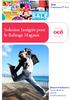 - Océ Posterizer Pro Solution Intégrée pour le Balisage Magasin o Manuel d'utilisation Paramètres et tâches d'administration Copyright copyright-2010 Océ Tous droits réservés. Aucune partie de ce document
- Océ Posterizer Pro Solution Intégrée pour le Balisage Magasin o Manuel d'utilisation Paramètres et tâches d'administration Copyright copyright-2010 Océ Tous droits réservés. Aucune partie de ce document
Boîtier pour disque dur externe 3,5" (8,89cm) USB 2.0
 Boîtier pour disque dur externe 3,5" (8,89cm) USB 2.0 Guide d'utilisation DA-71051 Avant-propos Nous tenons à vous féliciter d'avoir choisi l'un de nos produits! Nous allons vous montrer un nouveau concept
Boîtier pour disque dur externe 3,5" (8,89cm) USB 2.0 Guide d'utilisation DA-71051 Avant-propos Nous tenons à vous féliciter d'avoir choisi l'un de nos produits! Nous allons vous montrer un nouveau concept
Sharpdesk V3.3. Guide d installation Push pour les administrateurs système Version 3.3.04
 Sharpdesk V3.3 Guide d installation Push pour les administrateurs système Version 3.3.04 Copyright 2000-2010 par SHARP CORPORATION. Tous droits réservés. Toute reproduction, adaptation ou traduction sans
Sharpdesk V3.3 Guide d installation Push pour les administrateurs système Version 3.3.04 Copyright 2000-2010 par SHARP CORPORATION. Tous droits réservés. Toute reproduction, adaptation ou traduction sans
Manuel d'installation
 Manuel d'installation Préface ScanRouter V2 Lite est un serveur de distribution pouvant envoyer des documents lus par un scanner ou reçus de DeskTopBinder V2 vers une destination spécifiée, via un réseau.
Manuel d'installation Préface ScanRouter V2 Lite est un serveur de distribution pouvant envoyer des documents lus par un scanner ou reçus de DeskTopBinder V2 vers une destination spécifiée, via un réseau.
MEDIA NAV Guide de téléchargement de contenus en ligne
 MEDIA NAV Guide de téléchargement de contenus en ligne Le présent document donne des instructions pour procéder aux mises à jour du logiciel et du contenu de l appareil de navigation de l utilisateur.
MEDIA NAV Guide de téléchargement de contenus en ligne Le présent document donne des instructions pour procéder aux mises à jour du logiciel et du contenu de l appareil de navigation de l utilisateur.
Récupérer les documents stockés sur l ENTG
 Récupérer les documents stockés sur l ENTG Pour PC Le logiciel «BITKINEX» permet de récupérer les documents stockés dans l outil «Document» de l ENTG La récupération s effectue 3 étapes: le téléchargement
Récupérer les documents stockés sur l ENTG Pour PC Le logiciel «BITKINEX» permet de récupérer les documents stockés dans l outil «Document» de l ENTG La récupération s effectue 3 étapes: le téléchargement
Raccordement de votre périphérique multifonction à d'autres ordinateurs
 Suivant >> Raccordement de votre périphérique multifonction à d'autres ordinateurs PIXMA MX340/ PIXMA MX350/ PIXMA MX870 Windows OS 1 Raccordement de votre périphérique multifonction à d'autres ordinateurs
Suivant >> Raccordement de votre périphérique multifonction à d'autres ordinateurs PIXMA MX340/ PIXMA MX350/ PIXMA MX870 Windows OS 1 Raccordement de votre périphérique multifonction à d'autres ordinateurs
FileMaker Server 13. Guide de démarrage
 FileMaker Server 13 Guide de démarrage 2007-2013 FileMaker, Inc. Tous droits réservés. FileMaker, Inc. 5201 Patrick Henry Drive Santa Clara, Californie 95054 FileMaker et Bento sont des marques commerciales
FileMaker Server 13 Guide de démarrage 2007-2013 FileMaker, Inc. Tous droits réservés. FileMaker, Inc. 5201 Patrick Henry Drive Santa Clara, Californie 95054 FileMaker et Bento sont des marques commerciales
Symantec Backup Exec TM 11d for Windows Servers. Guide d'installation rapide
 Symantec Backup Exec TM 11d for Windows Servers Guide d'installation rapide Juillet 2006 Avis légal Symantec Copyright 2006 Symantec Corporation. Tous droits réservés. Symantec, Backup Exec et le logo
Symantec Backup Exec TM 11d for Windows Servers Guide d'installation rapide Juillet 2006 Avis légal Symantec Copyright 2006 Symantec Corporation. Tous droits réservés. Symantec, Backup Exec et le logo
Réseau local entre Windows Xp et 7
 Page 1 / 11 Réseau local entre Windows Xp et 7 Les vérifications à effectuer, les informations à connaître : En premier lieu, il nous faut savoir si le groupe de travail des 2 ordinateurs est le même (Un
Page 1 / 11 Réseau local entre Windows Xp et 7 Les vérifications à effectuer, les informations à connaître : En premier lieu, il nous faut savoir si le groupe de travail des 2 ordinateurs est le même (Un
SAGEM Wi-Fi 11g USB ADAPTER Guide de mise en route rapide
 SAGEM Wi-Fi 11g USB ADAPTER Guide de mise en route rapide But de ce guide Ce guide décrit la méthode d'installation et de configuration de votre SAGEM Wi-Fi 11g USB ADAPTER pour réseau sans fil. Lisez-le
SAGEM Wi-Fi 11g USB ADAPTER Guide de mise en route rapide But de ce guide Ce guide décrit la méthode d'installation et de configuration de votre SAGEM Wi-Fi 11g USB ADAPTER pour réseau sans fil. Lisez-le
Guide d installation de OroTimesheet 7
 Guide d installation de Copyright 1996-2011 OroLogic Inc. http://www.orologic.com Révision 7.00 Table des matières I Table des matières Guide d installation de 2 Introduction 2 Installation de OroTimesheet
Guide d installation de Copyright 1996-2011 OroLogic Inc. http://www.orologic.com Révision 7.00 Table des matières I Table des matières Guide d installation de 2 Introduction 2 Installation de OroTimesheet
Installation et compilation de gnurbs sous Windows
 Installation et compilation de gnurbs sous Windows Installation de l environnement de développement Code::Blocks (Environnement de développement) 1. Télécharger l installateur de Code::Blocks (version
Installation et compilation de gnurbs sous Windows Installation de l environnement de développement Code::Blocks (Environnement de développement) 1. Télécharger l installateur de Code::Blocks (version
Lenovo Online Data Backup Guide d'utilisation Version 1.8.14
 Lenovo Online Data Backup Guide d'utilisation Version 1.8.14 Sommaire Chapitre 1: Installation Lenovo Online Data Backup...5 Téléchargement du client Lenovo Online Data Backup...5 Installation du client
Lenovo Online Data Backup Guide d'utilisation Version 1.8.14 Sommaire Chapitre 1: Installation Lenovo Online Data Backup...5 Téléchargement du client Lenovo Online Data Backup...5 Installation du client
Procédure d'installation complète de Click&Decide sur un serveur
 Procédure d'installation complète de Click&Decide sur un serveur Prérequis du serveur : Windows 2008 R2 or greater (64-bits) Windows 2012 (64-bits) - Le composant IIS (Internet Information Services) de
Procédure d'installation complète de Click&Decide sur un serveur Prérequis du serveur : Windows 2008 R2 or greater (64-bits) Windows 2012 (64-bits) - Le composant IIS (Internet Information Services) de
Manuel d'installation de GESLAB Client Lourd
 Manuel d'installation GESLAB Client Lourd Référence Date de la dernière mise à jour Rédigé par Objet GESLAB_MINS_TECH_Manuel d'installation GESLAB Client 15/04/2013 Steria Manuel d'installation de GESLAB
Manuel d'installation GESLAB Client Lourd Référence Date de la dernière mise à jour Rédigé par Objet GESLAB_MINS_TECH_Manuel d'installation GESLAB Client 15/04/2013 Steria Manuel d'installation de GESLAB
Mise à niveau de Windows XP vers Windows 7
 La mise à niveau d un ordinateur Windows XP vers Windows 7 requiert une installation personnalisée qui ne conserve pas les programmes, les fichiers, ni les paramètres. C est la raison pour laquelle on
La mise à niveau d un ordinateur Windows XP vers Windows 7 requiert une installation personnalisée qui ne conserve pas les programmes, les fichiers, ni les paramètres. C est la raison pour laquelle on
Installation utilisateur unique ou multiutilisateurs de la CIM-10-CA et CCI
 Installation utilisateur unique ou multiutilisateurs de la CIM-10-CA et CCI 1. CONFIGURATION RECOMMANDÉE o Microsoft Windows XP\Vista\7\8 o La configuration minimum recommandée pour votre système d exploitation
Installation utilisateur unique ou multiutilisateurs de la CIM-10-CA et CCI 1. CONFIGURATION RECOMMANDÉE o Microsoft Windows XP\Vista\7\8 o La configuration minimum recommandée pour votre système d exploitation
Dell SupportAssist pour PC et tablettes Guide de déploiement
 Dell SupportAssist pour PC et tablettes Guide de déploiement Remarques, précautions et avertissements REMARQUE : Une REMARQUE indique des informations importantes qui peuvent vous aider à mieux utiliser
Dell SupportAssist pour PC et tablettes Guide de déploiement Remarques, précautions et avertissements REMARQUE : Une REMARQUE indique des informations importantes qui peuvent vous aider à mieux utiliser
Guide d utilisation du logiciel TdsTexto 1.0
 Guide d utilisation du logiciel TdsTexto 1.0 TdsTexto Guide d utilisation Page 1 sur 11 Table des matières 1 INTRODUCTION... 3 Exigence relative au système... 3 2 INSTALLATION DU LOGICIEL TDSTEXTO 1.0...
Guide d utilisation du logiciel TdsTexto 1.0 TdsTexto Guide d utilisation Page 1 sur 11 Table des matières 1 INTRODUCTION... 3 Exigence relative au système... 3 2 INSTALLATION DU LOGICIEL TDSTEXTO 1.0...
Volet de visualisation
 Mode emploi pour ajouter une adresse email (compte de messagerie) et envoyer un message avec Windows Live Mail Dans ce mode d emploi nous allons ajouter une adresse email (compte de messagerie) et aussi
Mode emploi pour ajouter une adresse email (compte de messagerie) et envoyer un message avec Windows Live Mail Dans ce mode d emploi nous allons ajouter une adresse email (compte de messagerie) et aussi
Suite SAP BusinessObjects Business Intelligence Version du document : 4.1 Support Package 3-2014-03-25. Guide de mise à jour du Support Package
 Suite SAP BusinessObjects Business Intelligence Version du document : 4.1 Support Package 3-2014-03-25 Guide de mise à jour du Support Package Table des matières 1 Historique du document....4 2 Introduction....
Suite SAP BusinessObjects Business Intelligence Version du document : 4.1 Support Package 3-2014-03-25 Guide de mise à jour du Support Package Table des matières 1 Historique du document....4 2 Introduction....
Accès au Serveur de PAIE «SPV» par INTERNET Paramétrage du poste de travail «Windows»
 Accès au Serveur de PAIE «SPV» par INTERNET Paramétrage du poste de travail «Windows» 1 Introduction... 2 2 Contrôle de la version d Internet Explorer... 3 3 Contrôle de la Machine Virtuelle Java de Microsoft...
Accès au Serveur de PAIE «SPV» par INTERNET Paramétrage du poste de travail «Windows» 1 Introduction... 2 2 Contrôle de la version d Internet Explorer... 3 3 Contrôle de la Machine Virtuelle Java de Microsoft...
Partager sa connexion Internet via le WiFi avec Windows 8
 Partager sa connexion Internet via le WiFi avec Windows 8 Par Clément JOATHON Dernière mise à jour : 19/12/2014 Dans certains cas, vous pouvez avoir besoin de créer un point d'accès WiFi afin que vos ordinateurs
Partager sa connexion Internet via le WiFi avec Windows 8 Par Clément JOATHON Dernière mise à jour : 19/12/2014 Dans certains cas, vous pouvez avoir besoin de créer un point d'accès WiFi afin que vos ordinateurs
Comment bien nettoyer Windows
 Comment bien nettoyer Windows Au fur et à mesure que vous vous servez de votre ordinateur, Windows 7 s'alourdit et le disque dur s'encombre de fichiers inutiles. Il faut faire la chasse aux importuns.
Comment bien nettoyer Windows Au fur et à mesure que vous vous servez de votre ordinateur, Windows 7 s'alourdit et le disque dur s'encombre de fichiers inutiles. Il faut faire la chasse aux importuns.
Backup Exec 15. Guide d'installation rapide
 Backup Exec 15 Guide d'installation rapide 21344987 Version de la documentation : 15 PN : 21323749 Mentions légales Copyright 2015 Symantec Corporation. Tous droits réservés. Symantec, le logo Symantec
Backup Exec 15 Guide d'installation rapide 21344987 Version de la documentation : 15 PN : 21323749 Mentions légales Copyright 2015 Symantec Corporation. Tous droits réservés. Symantec, le logo Symantec
http://cri.univ-lille1.fr Virtualisation de Windows dans Ubuntu Linux
 http://cri.univ-lille1.fr Virtualisation de Windows dans Ubuntu Linux Version 1.0 Septembre 2011 SOMMAIRE 1. Introduction 3 2. Installation du logiciel de virtualisation VirtualBox 4 3. Création d'une
http://cri.univ-lille1.fr Virtualisation de Windows dans Ubuntu Linux Version 1.0 Septembre 2011 SOMMAIRE 1. Introduction 3 2. Installation du logiciel de virtualisation VirtualBox 4 3. Création d'une
